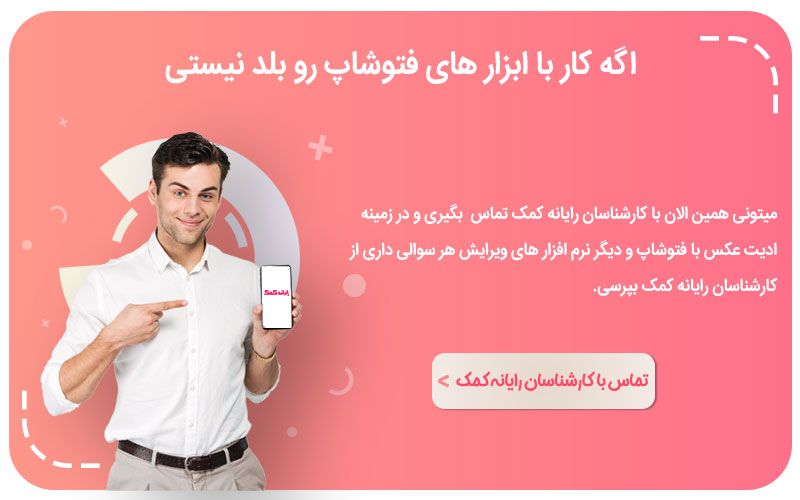کوچک کردن بینی در فتوشاپ از جمله کارهای پرتکرار ولی دارای کمی حساسیت می باشد. می پرسید چرا؟! زیرا بینی یکی از عضوهای صورت هست که خیلی میتونه روی زیبایی چهره شما تاثیر گذار باشه لذا اگر دقت لازم در کوچک کردن بینی نداشته باشید ممکنه که مخاطب یا مشتری شما حس ناخوشایندی از عکس خود دریافت کنه و همچنین عکس شخص از حالت یونیک بودن خارج بشود و یه عالمه تفاوت رو بین عکس فرد و خود او ببینید که منطقی و مطلوب نمی باشد. ما در این مطلب بهترین روش کوچک کردن بینی در فتوشاپ رو آموزش میدیم که شما بتونید با کمک ابزار معرفی شده براحتی و دقت بیشتری اصلاح فرم بینی در فتوشاپ رو انجام بدید و لذت ببرید.
🔴شما می توانید برای دریافت پاسخ سوال های خود از طریق تلفن های ثابت با شماره 9099071540 و از طریق موبایل با شماره 0217129 با کارشناسان رایانه کمک در ارتباط باشید.
آنچه که در این مقاله می خوانید
✅فیلتر Liquify در فتوشاپ چیست؟
✅روش كوچك كردن بيني در فتوشاپ چگونه است؟
✅سوالات متداول
✅سخن پایانی
فیلتر Liquify در فتوشاپ چیست؟
فیلتر Liquify در فتوشاپ، یه ابزار جذاب و بامزه است که شما به کمک اون می تونید تغییرات و اصلاحاتی رو در چهره و اعضای بدن خود اعمال کنید. مثلا شما میتونید با فیلتر لیکوفای، بینی تون یا اندام تون رو در عکس کوچیک کنید و یا سایر اعضای صورت تون رو مثل چشم ها رو بزرگتر و درشت کنید و یا اعمال تغییرات بیشتری که برای شما چهره ای حتی کاریکاتوری بسازه.
شما برای دسترسی به این ابزار کاربردی، بایستی روی گزینه Filter از منوی بالای فتوشاپ کلیک و سپس روی گزینه Liquify ضربه بزنید تا پنجره لیکوفای برای شما باز بشود یا حتی می تونید برای باز شدن این پنل از کلید های میان بر Shift+Ctlr+X نیز کمک بگیرید.
شما در سمت چپ این پنجره، تعدادی ابزار رو خواهی دید که کار با اونها بسیار ساده است و هر کدوم از اونها میتونند تغییراتی رو در اعضای چهره شما ایجاد نمایند .
خب حالا در ادامه بریم ببینیم که روش کوچک کردن بینی در عکس با این فیلتر کاربردی لیکوفای چگونه است؟
پیشنهاد میکنیم مطلب " سفید کردن دندان در فتوشاپ " را نیز مطالعه کنید.
روش كوچك كردن بيني در فتوشاپ چگونه است؟
برای کوچک کردن بینی در فتوشاپ ، ابتدا عکس مورد نظرتون رو در برنامه فتوشاپ باز کنید.
1.در سربرگ Fiter گزینه Liquify رو انتخاب نمایید.
2.در نوار ابزار سمت چپ، گزینه Pucker Tool را جهت كوچك كردن بيني در عکس انتخاب نمایید.
3.همچنین با انتخاب گزینه Bloat Tool نیز می تونید چشم ها رو درشت تر کنید.
4.در پایان با زدن دکمه Ok در سمت راست به برنامه باز گردید و تغییرات عکس رو در فایل مورد نظر ذخیره نمایید.
برای خیلی از مخاطبان بعضا پیش اومده که برخی از عکس ها رو که میخوان بصورت قابی بزرگ داشته باشند یا عکس هایی که براشون مهمه و میخوان که همیشه جلوی چشماشون باشه، مقداری تغییر و ادیت جزئی در چهره شون داشته باشند تا عکس زیباتر بشود ولی توجه کنید تغییرات در حدی نباشه که شما رو از اصل خودتون دور کنه و قابل تشخیص با چهره اصلی خودتون نباشه. لذا هر تغییری در اجزای صورت بسیار مهم و دارای حساسیت بالایی می باشد. کوچک کردن بینی نیز از جمله ادیت هایی ست که باید بسیار با دقت بالا انجام بدید و حتی حساسیت مشتری تون رو در این مورد در نظر بگیرید و از قبل از او در مورد میزان اصلاح فرم بینی در فتوشاپ بپرسید.
خب حالا برای این که بهتر متوجه گام های گفته شده در بالا بشید بیایید تا در ادامه مطلب مراحل اجرای کوچک کردن بینی با فیلتر Liquify رو به همراه تصویر دنبال کنیم.

ویدیو آموزشی کوچک کردن بینی در فتوشاپ
در این ویدیو به آموزش کوچک کردن بینی در فتوشاپ می پردازیم پس با ما همراه باشید تا قدم به قدم این فرایند رو یاد بگیریم.
کوچک کردن بینی با فیلتر Liquify در فتوشاپ
1.ابتدا عکس مدنظر رو در برنامه فتوشاپ از طریق File و سپس گزینه Open باز کنید.
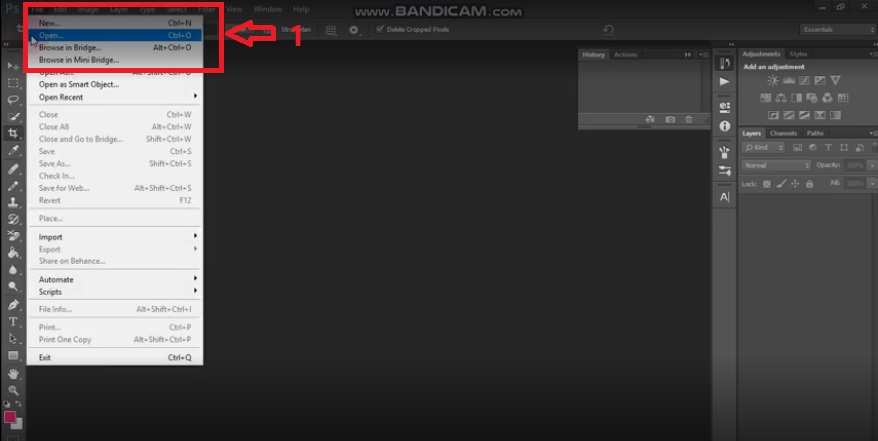
2.در سربرگ Fiter گزینه Liquify رو انتخاب نمایید.
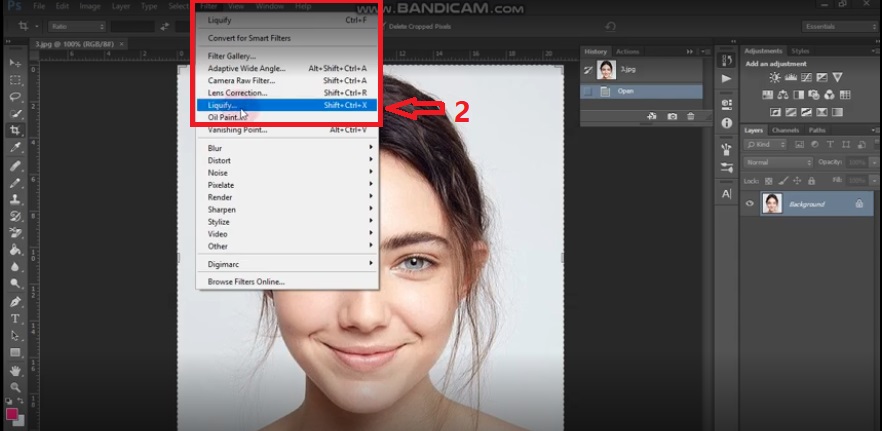
3.بعد از باز شدن پنجره Liquify ، در نوار ابزار سمت چپ، گزینه Pucker Tool را جهت كوچك كردن بيني در عکس انتخاب نمایید.
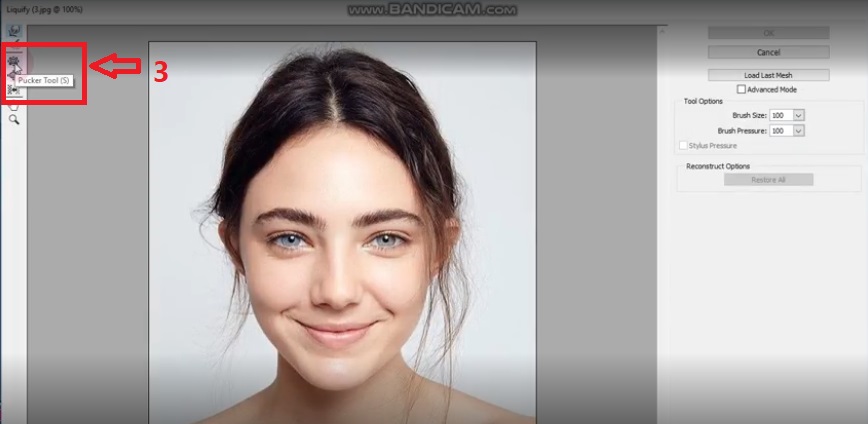
در این مرحله شما بایستی با چند سری کلیک کردن ماوس روی دو طرف بینی، سایز رو کوچیک تر نمایید.
4.همچنین با انتخاب گزینه Bloat Tool نیز می تونید چشم ها رو درشت تر کنید. برای این کار کافیه که با این ابزار در قسمت مردمک چشم با ماوس کلیک نمایید.
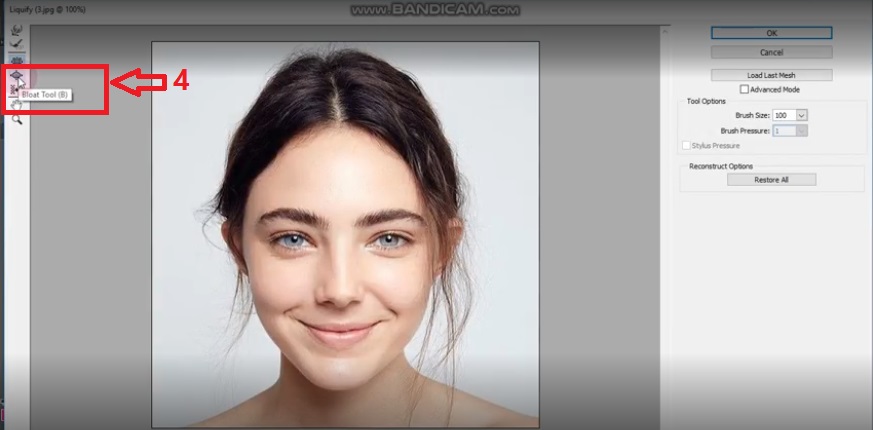
نکته: در سمت راست در قسمت Tool Option می تونید سایز Brush رو تغییر بدید.
5.در پایان با زدن دکمه Ok در سمت راست به محیط اصلی برنامه باز گردید و تغییرات عکس رو در فولدر مورد نظر ذخیره نمایید و تمام.
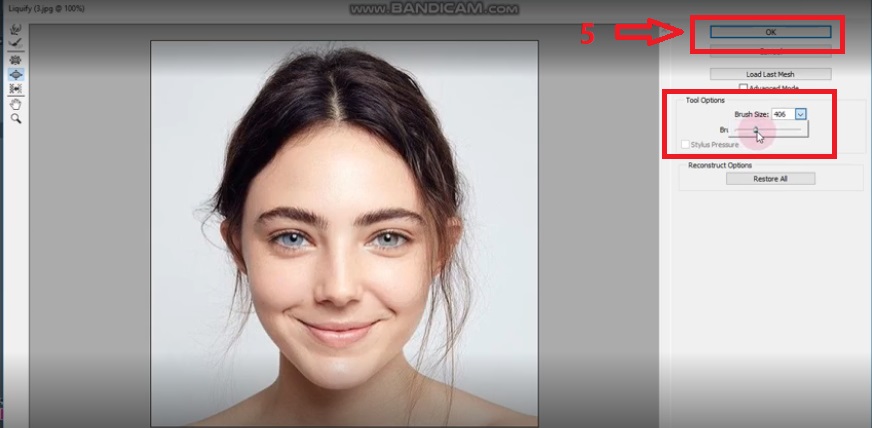
پیشنهاد مطلب: میدونستی فتوشاپ رو قله نرم افزارهای ویرایش تصویر ایستاده برای دانلود فتوشاپ روی این لینک کلیک کن.
سوالات متداول
سوال هایی که بیشتر کاربران در رابطه با كوچك كردن بيني در عکس می پرسند در این قسمت دسته بندی و پاسخ داده شده که می تونید یه نگاهی به اونها داشته باشید . شاید سوال شما هم باشه و پاسخش کمک تون کنه . همین طور می تونید برای دریافت پاسخ سایر سوال های خودتون از طریق تلفن های ثابت با شماره 9099071540 و از طریق موبایل با شماره 0217129 با همکاران و کارشناسای خوب و متخصص ما در رایانه کمک به صورت شبانه روزی در ارتباط باشید.
راستی میدونستی میتونی خیلی راحت با استفاده از هوش مصنوعی firefly در نسخه آخر فتوشاپ عکسات رو ویرایش کنی؟
1. آیا برنامه كوچك كردن بيني براي اندروید وجود داره؟
بله ، شما می تونید برای كوچك كردن بيني در عکس از نرم افزار هایی چون Pixl – Face Retouch & Blemish Remover Photo Editor ، Mint برای گوشی های اندروید یا iosخودتون کمک بگیرید.
۲.آیا از ابزار liquify میتوان برای تغییر اندازه اجرای دیگر صورت یا تصاویر دیگر استفاده کرد؟
بله شما میتوانید به کمک ابزار های این فیلتر هرگونه تغییر سایزی را به صورت متمرکز در بخش های مختلف یک عکس ایجاد کنید.
سخن پایانی
بطور کلی اینروزا کوچک کردن بینی، بسیار زیاد بین افراد رایج شده است. خیلی از افراد یا دست به عمل های جراحی می زنند و یا بدنبال برنامه ادیت بینی در فتوشاپ هستند و یه جورایی میشه گفت که اون اصل، یونیک بودن و خود واقعی هر شخصی داره بوسیله خود فرد و به کمک ابزارهایی حرفه ای چون فتوشاپ به همین راحتی گم میشه و از بین میره.
براستی چرا باید همه شبیه هم باشند؟ و چرا فرد باید احساس ارزشمندی و لیاقت خودش رو با تغییر در چهره و یا اصلاح فرم بینی بدست بیاره؟
اگرچه که برای پاسخ به این سوالات بایستی نگاه ریشه ای به درون خود داشته باشیم ولی در مجموع مخاطبان عزیزی که قصد دارند تغییرات بسیار جزئی در اصلاح فرم بینی در فتوشاپ برای خود یا مشتریان شان داشته باشند این مطلب میتونه بسیار کاربردی و راحت باشه که امیدوارم برای شما مفید بوده باشه و اون رو با اطرافیان تون نیز به اشتراک بگذارید. از همراهی شما تا انتهای مقاله سپاسگزارم، در صورتی که سوالی در این خصوص داشتید با كارشناسان مجموعه رايانه كمك از طریق تلفن های ثابت با شماره 9099071540 و از طریق موبایل با شماره 0217129 تماس بگیرید تا در کمترین زمان به جواب مناسب برسید .